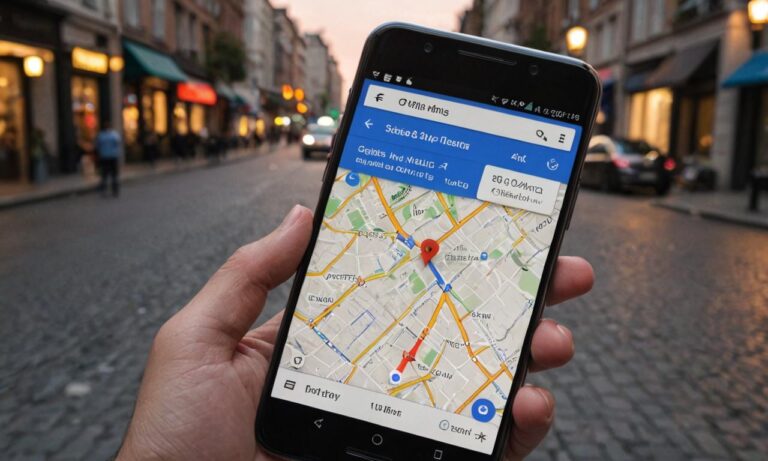W dzisiejszych czasach korzystanie z map online jest niezwykle powszechne i wygodne, jednakże może zdarzyć się sytuacja, kiedy nie mamy dostępu do internetu, a potrzebujemy skorzystać z nawigacji. Dlatego warto wiedzieć, jak ściągnąć mapę offline w Google Maps, aby móc korzystać z niej nawet bez połączenia internetowego.
Wprowadzenie do map offline w Google Maps
Mapy offline w Google Maps pozwalają użytkownikom na zapisanie fragmentu mapy na urządzeniu mobilnym, aby móc z nich korzystać bez dostępu do internetu. Jest to niezwykle przydatne w podróżach, zwłaszcza w miejscach, gdzie sygnał internetowy może być słaby lub niedostępny.
Jak ściągnąć mapę offline w Google Maps na urządzeniu Android?
Aby ściągnąć mapę offline w Google Maps na urządzeniu z systemem Android, należy postępować zgodnie z poniższymi krokami:
- Otwórz aplikację Google Maps na swoim urządzeniu.
- Upewnij się, że jesteś zalogowany/a na swoje konto Google.
- Wyszukaj miejsce, dla którego chcesz pobrać mapę offline.
- Dotknij i przytrzymaj obszar mapy, który chcesz ściągnąć offline.
- W dolnym panelu wybierz opcję „Pobierz”.
- Przesuń suwak, aby dostosować obszar mapy do pobrania.
- Dotknij przycisku „Pobierz”.
Jak ściągnąć mapę offline w Google Maps na urządzeniu iOS?
Jeśli korzystasz z urządzenia z systemem iOS, możesz ściągnąć mapę offline w Google Maps, postępując zgodnie z poniższymi krokami:
- Otwórz aplikację Google Maps na swoim urządzeniu.
- Upewnij się, że jesteś zalogowany/a na swoje konto Google.
- Wyszukaj miejsce, dla którego chcesz pobrać mapę offline.
- Wpisz w pasku wyszukiwania „Okolica, miasto” lub „Okolica, miasto, kraj”.
- Dotknij nazwy miejsca na dole ekranu.
- Przesuń ekran w dół i dotknij „Pobierz mapę offline”.
Uwagi dotyczące korzystania z map offline w Google Maps
Przed ściągnięciem mapy offline warto zwrócić uwagę na kilka istotnych kwestii:
- Mapy offline w Google Maps mają ograniczony czas ważności. Po upływie tego czasu konieczne może być ponowne pobranie mapy.
- Niektóre funkcje, takie jak aktualizacje ruchu drogowego, mogą być niedostępne w trybie offline.
- Pamiętaj, że pobieranie mapy offline może zajmować sporo miejsca na urządzeniu, więc zawsze sprawdzaj dostępną przestrzeń przed rozpoczęciem procesu.
Korzystanie z map offline w Google Maps może być niezwykle pomocne w wielu sytuacjach, dlatego warto zapoznać się z procesem pobierania mapy offline na swoim urządzeniu.
Najczęściej zadawane pytania dotyczące map offline w Google Maps
Oto kilka często zadawanych pytań na temat korzystania z map offline w Google Maps:
| Pytanie | Odpowiedź |
|---|---|
| Jak długo ważna jest pobrana mapa offline? | Czas ważności pobranej mapy offline w Google Maps jest ograniczony i może różnić się w zależności od regionu. Zazwyczaj wynosi on kilka miesięcy, po czym konieczne może być ponowne pobranie aktualizacji. |
| Czy mogę pobrać mapę offline na więcej niż jedno urządzenie? | Tak, użytkownicy mogą pobrać mapę offline na kilka urządzeń, o ile są zalogowani na to samo konto Google. |
| Czy mogę edytować pobraną mapę offline? | Nie, mapy offline w Google Maps są statyczne i nie można ich edytować. Aby wprowadzić zmiany, należy pobrać aktualizację mapy. |
Proces aktualizacji mapy offline w Google Maps
Aby zaktualizować pobraną mapę offline w Google Maps, należy wykonać następujące kroki:
- Otwórz aplikację Google Maps na swoim urządzeniu.
- Przejdź do sekcji „Mapy offline”.
- Wybierz pobraną mapę, którą chcesz zaktualizować.
- Dotknij opcji „Aktualizuj”.
- Po zakończeniu aktualizacji mapa będzie gotowa do użytku.